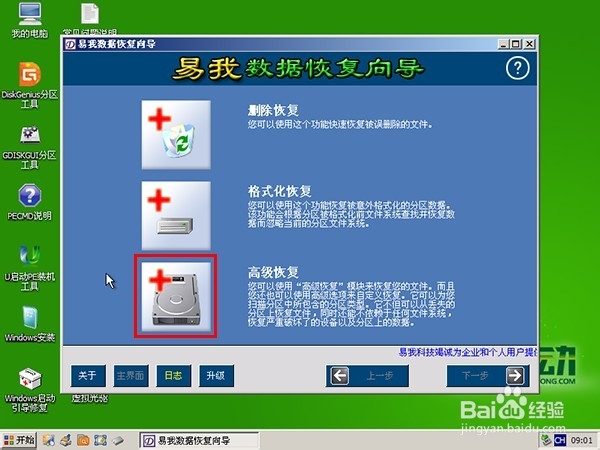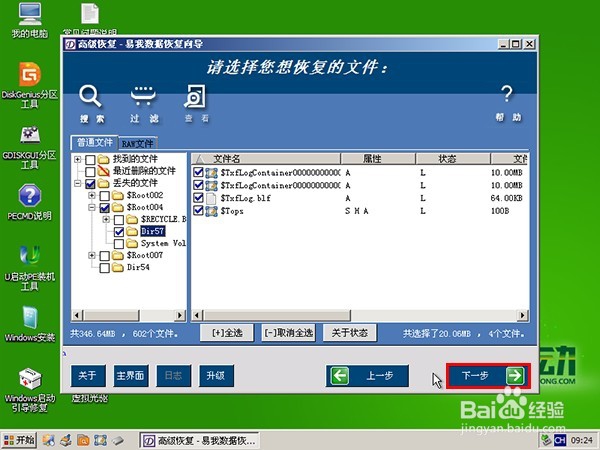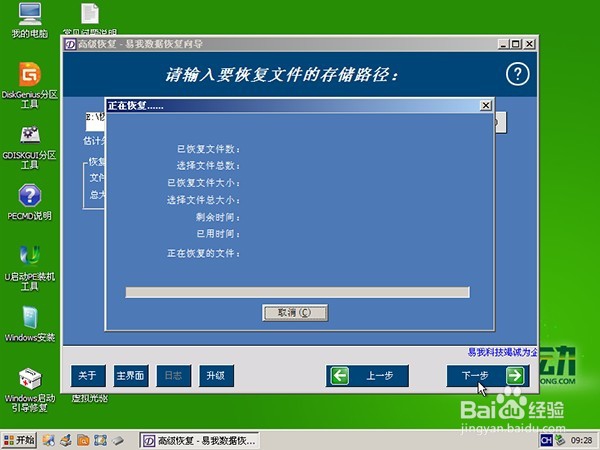1、把u启动u盘启动盘插在电脑usb接口上,然后重启电脑,在出现开机画面时用一键u盘启动快捷键的方法进入到u启动主菜单界面,并选择【03】运行u启动win03pe增强版,按回车键确认选择,如下图所示:
2、接着依次点击开始——程序——数据恢复——易我数据恢复,如下图所示:
3、在弹出的易我数据恢复向导窗口中点击高级恢复前面的硬盘图标按钮,如下图所示:如下图所示:
4、选择想要恢复的磁盘设备(这里主要是为多磁盘、移动设备用户的一种根目录选择),单击选择所对应的磁盘后,点击“下一步”按钮,如下图所示:
5、然后等待分析当前磁盘中存在的所有分区,如下图所示:
6、选择想要恢复数据分区,再点击“下一步”按钮,如下图所示:
7、此时可以看到找到的文件、最近删除的文件和丢失的文件三个根目录文件夹,在其中找到并勾选需要回复的文件,点击“下一步”按钮继续,如下图所示:
8、在回复文件存储路径选择窗口中,点击“浏览”按钮,在弹出的浏览文件夹窗口中选择一个非当前需要回复文件的根目录(当前设置一个非同目录恢复文件保存文件夹),再点击“确定”按钮继续,如下图所示:
9、完成以上操作后,点击“下一步”按钮执行磁盘数据恢复操作,如下图所示:
10、接着等待文件恢复即可(恢复时间因文件大小而定),如下图所示:
11、数据成功被恢复后,可以点击窗口右上角关闭按钮,退出易我数据恢复软件,或者点击“上一步”执行其它数据恢复,如下图所示: